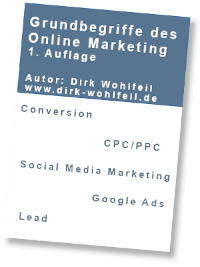Seit dem Erscheinen von WordPress 5 vor über einem halben Jahr ist der Block-Editor Gutenberg fester Bestandteil des Blogsystems / CMS WordPress.
Eine der häufigsten Klagen vieler Blogger ist immer noch, dass Gutenberg bei der Erstellung ihrer Blog-Beiträge nicht genug Flexibilität bietet. Dadurch sind auch der Kreavität bei der Erstellung von Blog-Beiträgen erhebliche Grenzen gesetzt.
Grund dafür sei die geringe Anzahl an Blocktypen, die der Gutenberg Block-Editor von Haus aus mitbringt.
Hier kommen die sogenannten WordPress custom blocks plugins ins Spiel. Mit Hilfe dieser custom blocks plugins läst sich nämlich die Anzahl an verfügbaren Blocktypen erheblich erweitern.
Erweiterung der Anzahl an Gutenberg Blocktypen durch custom blocks plugins
Plugins sind WP-Benutzern bestens bekannt als eine Art Software-Komponente, mit der die Funktionalität von WordPress erweitert werden kann. Z.B. können im WordPress Dashboard / WP-Admin Bereich plugins installiert werden, um WordPress mit einer Newsletter- oder Shop-Funktionalität zu versehen.
Bei den custom blocks plugins – manchmal auch „Gutenberg blocks plugins“ oder „blocks libraries plugins“ genannt – besteht die Funktionalitäts-Eweiterung in der Bereitstellung einer neuen Blockkategorie, welche zahlreiche weitere Blocktypen bereitstellt.
Diese weiteren Blocktypen stehen natürlich erst nach der Installation eines solchen custom blocks plugins bereit. Die hinzugekommenen Blocktypen können auf gleiche Art und Weise verwendet werden wie die Blocktypen, die der Gutenberg Block-Editor von Haus aus mitbringt.
Das Resultat der plugin Installation – also die Blockkategorie(n) mit den Blocktypen – nennt man auch Gutenberg blocks libraries.
Im folgenden stellen wir einige custom blocks plugins / Gutenberg blocks libraries vor.
Wir beschränken uns dabei auf beliebte, in der WP-Gemeinde häufig eingesetzte custom blocks plugins / Gutenberg blocks libraries.
Einige custom blocks plugins vorgestellt
Custom blocks plugin „Ultimate Addons for Gutenberg“
Eine der beliebtesten Gutenberg blocks libraries stellt das plugin „Ultimate Addons for Gutenberg“ bereit.
Die folgenden Abbildung zeigt die Installation des plugins „Ultimate Addons for Gutenberg“ im WordPress Dashboard / WP-Admin Bereich.
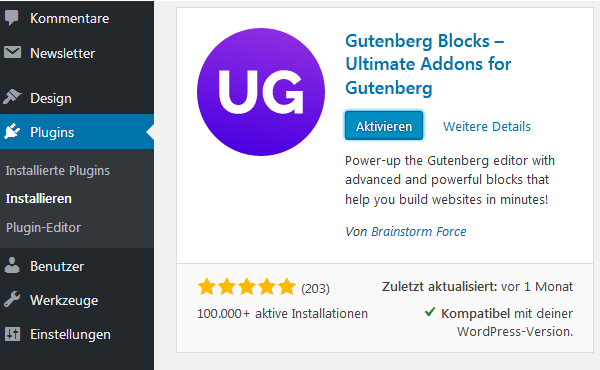
Abb. 1 zeigt den „Plugins – Installieren“ Bereich des WordPress Dashboards / WP-Admin Bereichs nachdem in das plugin suchfeld der Suchbegriff „Ultimate Addons“ eingegeben wurde.
Sobald das plugin „Ultimate Addons for Gutenberg“ gefunden und aufgelistet ist, kann es installiert und anschließend aktiviert werden.
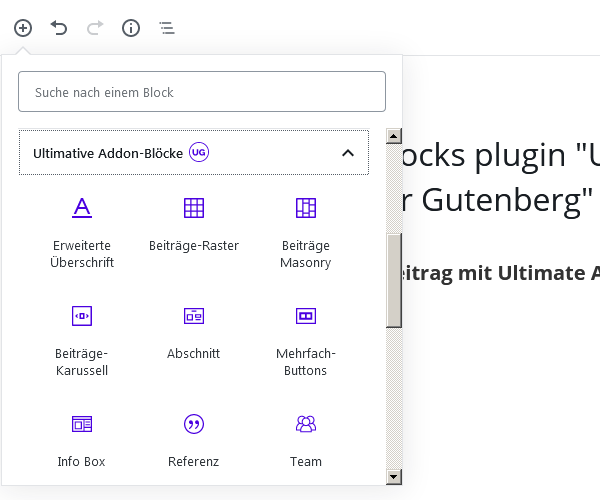
Nach der Installation des plugins steht, wie in Abb. 2 zu sehen, die Blockkategorie „Ultimative Addon-Blöcke“ mit zahlreichen Blocktypen zur Verfügung.
Einige der circa 20 Blocktypen wollen wir kurz vorstellen.
Der Blocktyp „Info Box“ stellt eine Info Box bestehend aus einer Überschrift, einem Bild und einer Beschreibung bereit. Bild und Beschreibung sind dabei nebeneinander unterhalb der Überschrift platziert.
Der Blocktyp „Mehrfach-Buttons“ ist eine Erweiterung des einfachen Button Block und ermöglicht es 2 Button nebeneinander darzustellen.
Der Blocktyp „Team“ stellt einen Block bereit, der den Namen des Mitarbeiters und seine Position enthält. Des Weiteren kann der Block ein Foto des Mitarbeiters und Verlinkungen auf seine persönlichen Seiten in den verschiedenen Sozialen Netzwerken (FB, Twitter, etc.) aufnehmen.
Der Blocktyp „Referenz“ (engl.: testimonials) ermöglicht z.B. die Darstellung eines besonders zufriedenen Lesers, der deinen Blog in höchsten Tönen lobt.
Wir empfehlen, die zahlreichen weiteren Blocktypen, die das custom blocks plugin „Ultimate Addons for Gutenberg“ bereitstellt, am besten selbst auszuprobieren um sie näher kennenzulernen.
Custom blocks plugin „Advanced Gutenberg“
Eine weitere Gutenberg blocks library kann mit Hilfe des plugins „Advanced Gutenberg“ nachinstalliert werden.
Die Installation erfolgte analog wie oben beschrieben. Siehe dazu Abb. 1 bzw. den Text unterhalb Abb. 1. Einziger Unterschied war, dass in das plugin suchfeld der Suchbegriff „Advanced Gutenberg“ eingegeben wurde.
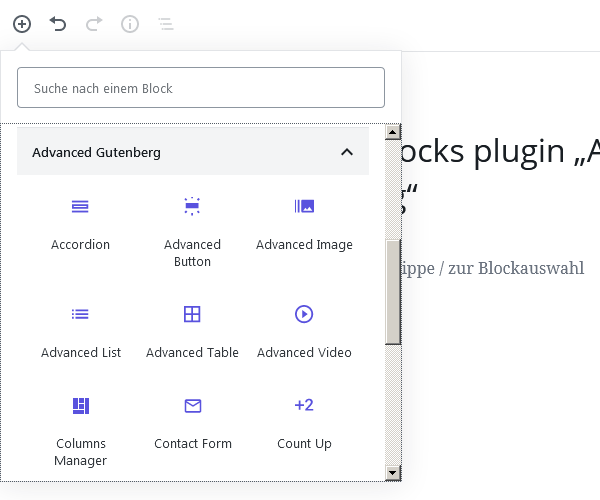
Abb. 3 zeigt die durch die plugin Installation neu hinzugekommen Blockkategorie „Advanced Gutenberg“ inkusive der zugehörigen Blocktypen.
Einige der knapp 20 Blocktypen sollen an dieser Stelle kurz vorgestellt werden.
Der Blocktyp „Columns Manager“ ermöglicht die Darstellung beliebigen Inhalts (Bilder, Texte, etc.) in mehreren vordefinierten Spalten.
Mit Hilfe des „Map“ Blocktyps können Google Maps in die WordPress Blog-Beiträge und -Seiten eingebettet werden.
Der Blocktyp „Count Up“ kann als Zähler eingesetzt werden, der z.B. die Anzahl Sales in einem Shop auf attraktive Weise darstellt.
Der „Tabs“ Blocktyp gestattet die Darstellung von Inhalten (Bilder, Texte, etc.) verteilt auf mehrere Tabs / Registerkarten / Reiter.
Der „Advanced List“ Blocktyp erlaubt die Gestaltung von Listen mit eigenen Listensymbolen und eigenen Styles.
Es gibt noch viele weitere nützliche Blocktypen in der custom block library „Advanced Gutenberg“, die unbedingt ausprobiert werden sollten. Frei nach dem Motto „Probieren geht über studieren“. Oder wie wir im Rheinland sagen: Versuch macht kluch bzw. klug.
Custom blocks plugin „Stackable – Gutenberg Blocks“
Bei dem Custom blocks plugin „Stackable – Gutenberg Blocks“ handelt es sich um eine weitere blocks library, die – nach Installation des plugins – zahlreiche weitere Gutenberg Blöcke / blocks zur Verfügung stellt.
Die Installation erfolgte wieder wie in Abb. 1 gezeigt bzw. in dem Text unterhalb Abb. 1 beschrieben. In das plugin suchfeld musste diesmal der Suchbegriff „Stackable“ eingegeben werden, damit das plugin „Stackable – Gutenberg Blocks“ in der Suchergebnisliste erschien.
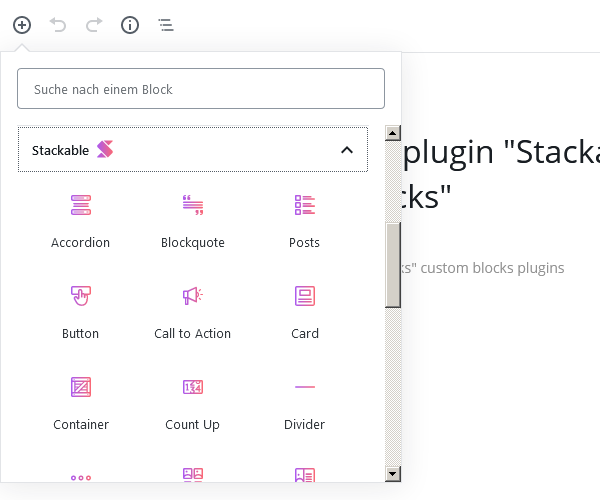
Abb. 4 zeigt die Blockkategorie „Stackable“ mit den zugehörigen Blocktypen.
Einige der circa 20 Blocktypen werden nachfolgend kurz vorgestellt.
Bei dem Blocktyp „Accordion“ handelt es sich um einen waagerechten Überschriftsbalken. Ein einfacher Mausklick auf den Balken öffnet den zugehörigen Inhaltsbereich unterhalb des Balkens. Durch einen weiteren Mausklick auf den Balken kann der Inhaltsbereich wieder geschlossen werden, sodass nur noch der Balken sichtbar ist.
Der Blocktyp „Feature Grid“ ermöglicht die Darstellung von z.B mehreren Leistungsmerkmalen / Features in einem Raster / Grid. Die einezelnen Leistungsmerkmale können durch Titel, Image und beschreibenden Text dargestellt werden.
Der Blocktyp „Container“ kann mehrere andere Blöcke (embedded blocks) aufnehmen, die durch den Container visuell in Verbindung gesetzt werden bzw. eine Art Einheit bilden.
In dem Blocktyp „Video Popup“ können YouTube und Vimeo-Videos innerhalb eines PopUp-Fensters geöffnet werden.
Die zahlreichen weiteren Blocktypen der custom block library „Stackable“ solltet ihr am besten selbst ausprobieren um sie besser kennenzulernen.
Weitere custom blocks plugins
Neben den in diesem Blog-Beitrag vorgestellten custom blocks plugins gibt es noch zahlreiche weitere nützliche Gutenberg blocks libraries mit zahlreichen nützlichen Blocktypen.
Einige davon sind nachfolgend aufgelistet:
1. CoBlocks – Free Page Building WordPress Blocks
2. Ultimate Blocks – Free Gutenberg Blocks Plugin for Bloggers
3. Atomic Blocks – Free Gutenberg Blocks Collection Plugin
4. Kadence Blocks – Custom Blocks Plugin for Gutenberg
5. Gutenberg Blocks and Template Library by Otter – Free WordPress Blocks Plugin
Ein einfacher Mausklick auf eine der aufgelisteten Gutenberg blocks libraries führt dich auf die Website des Anbieters, wo eine ausfürliche Beschreibung der libraries und der bereitgestellten Blocktypen zu finden ist. Allerdings in englischer Sprache.
Bestimmte custom blocks / Blocktypen finden
Bisher ging es ausschließlich um custom blocks plugins / libraries die meist ein bis zwei Dutzend Blocktypen mitbringen. Muss ich die alle durchforsten um einen bestimmten Blocktypen zu finden, der meinen Anforderungen genügt?
Bei der Suche nach einem bestimmten Blocktypen kann die sogenannte Gutenberg Block Library gute Dienste leisten.
Gutenberg Block Library >>
Einfach dort in das Suchfeld den gewünschten Blocktypen eingeben und auf das Suchergebnis warten. In der Regel werden nach kurzer Zeit alle custom block plugins / libraries aufgelistet, die ein Exemplar des gewünschten Blocktyps enthalten.
Da die Gutenberg Block Library Website englischsprachig ist, muss der gewünschte Blocktyp natürlich in englischer Sprache in das Suchfeld eingegeben werden.
Fazit
Inzwischen gibt es Dutzende custom blocks plugins, die den Block-Editor Gutenberg um zahlreiche Blockkategorien und Blocktypen erweitern.
Der oft gehörte Einwand gegen den Gutenberg Block-Editor, dass er auf Grund der geringen Anzahl an verfügbaren Blocktypen nicht flexibel genug sei, verliert daher immer mehr an Bedeutung.
Bleibt die Frage, welche der zahlreichen custom blocks plugins installiert werden sollten.
Diese Frage lässt sich leider nicht pauschal beantworten.
Einfach alle custom blocks plugins zu installieren ist vielleicht keine gute Idee, weil darunter die Übersichtlichkeit in der Blockauswahlliste im WordPress Dashboard leidet.
Die beste Vorgehensweise ist wahrscheinlich, eine passende custom blocks library zu suchen und zu installieren, sobald die vorhanden Blocktypen des Gutenberg Block-Editors keinen den Anforderungen genügenden Blocktyp bereitstellt.